Toivomme, että kaikilla puhelimilla olisi rajoittamaton tallennustila laatikosta, mutta ainakin monilla Android-puhelimilla on mahdollisuus laajentaa tallennustilaa microSD-korteilla. Kaikki puhelimet eivät tue microSD-korttia - katsellen sinua, Google Pixel 4 -, mutta niille, jotka tukevat, microSD-kortti voi antaa sinulle enemmän tilaa sovellustiedoillesi, musiikillesi ja elokuvillesi sekä tietysti myös kuvat! Tästä huolimatta voit hyötyä näistä eduista vain, jos käytät aikaa laitteen asetusten määrittämiseen hyödyntämään sitä.
Tässä oppaassa käytetyt tuotteet
- Paras kortti valokuvaukseen: Samsung 256GB EVO Select microSD (50 dollaria Amazonissa)
- Kolmannen osapuolen tiedostojen hallinta: Solid Explorer -tiedostojen hallinta (Ilmaiset IAP: t Google Play Kaupassa)
Hakemistojen vaihtaminen kameran sovelluksessa
Kamerasovelluksesi valitsee paikan valokuvien tallentamiseksi käytettävissä olevan tallennustilan perusteella. Useimmissa tapauksissa oletusarvo on yleensä itse puhelin. Muuttaminen tekee elämästäsi paljon helpompaa, varsinkin kun olet asentanut microSD-kortin.
Tämä varmistaa, että kaikki ottamasi uudet kuvat tallennetaan automaattisesti microSD-kortille sisäisen tallennustilan sijaan.
Huomautus: nämä vaiheet on otettu Samsung Galaxy Note 9- ja Samsung Camera -sovelluksista, mutta vaiheiden tulisi olla suunnilleen samat useimmissa laitteissa, joissa on microSD-paikka.
- Avaa sinun Kamera-sovellus.
-
Napauta asetukset (rataskuvake).
 Lähde: Android Central
Lähde: Android Central - Selaa alaspäin ja napauta Varastointisijainti.
-
Napauta Sd-kortti.
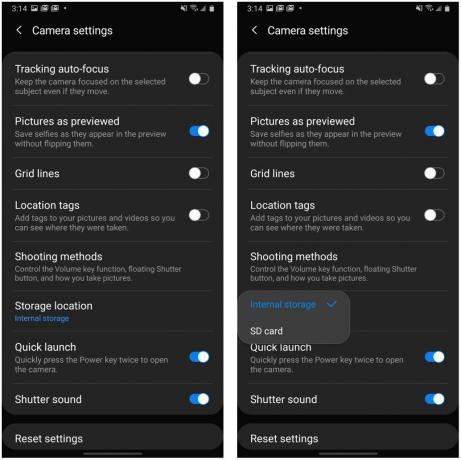 Lähde: Android Central
Lähde: Android Central
Nyt kameran sovellus lähettää äskettäin otetut valokuvat microSD-kortille. Entä kaikki jo ottamasi valokuvat, jotka vievät tallennustilaa sisäiseen muistiin? Meidän on siirrettävä ne microSD-kortille.
Kuinka siirtää jo ottamasi valokuvat microSD-kortille
Tarvitsemme tiedostojenhallintasovelluksen tiedostojen siirtämiseksi sisäisestä muistista microSD-kortille. Joissakin puhelimissa on jo asennettu tiedostojenhallintasovellukset, kuten Samsungin Omat tiedostot -sovellus, mutta jos sinun ei, on paljon kolmansien osapuolten sovelluksia, jotka toimivat kuten Kiinteä Explorer. Olemme käyttäneet Samsung My Files -tapahtumaa näihin vaiheisiin Samsung Galaxy Note 9: ssä, mutta vaiheiden tulisi olla samat useimmissa laitteissa.
- Avaa sinun Tiedostonhallinta sovellus.
- Avata Sisäistä tallennustilaa.
-
Avata DCIM (lyhenne sanoista Digitaalikamerakuvat).
 Lähde: Android Central
Lähde: Android Central - Pitkä painallus Kamera.
- Napauta Liikkua -painiketta ruudun vasemmassa alakulmassa.
-
Siirry takaisin tiedostojenhallinta-valikkoon ja napauta Sd-kortti.
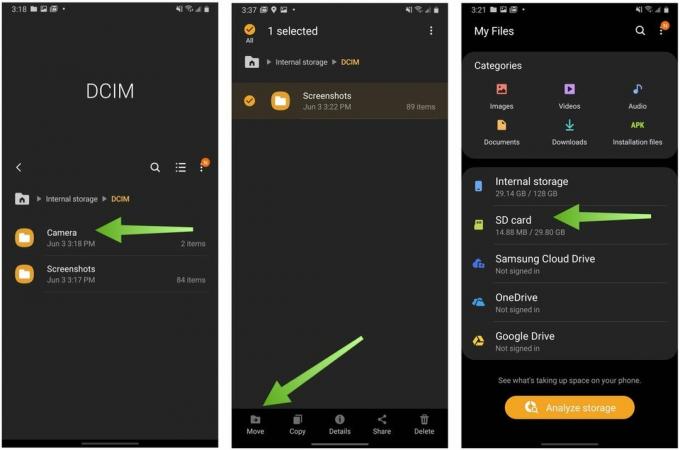 Lähde: Android Central
Lähde: Android Central - Napauta DCIM. Jos DCIM-kansiota ei ole SD-kortillasi, napauta Luo kansio ja tee DCIM-kansio.
-
Napauta Tehty siirron aloittamiseksi.
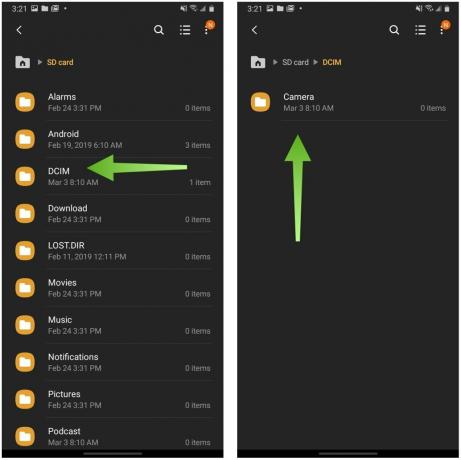 Lähde: Android Central
Lähde: Android Central
Aika lisää valokuvia
Kun valokuvasi on määritetty, voit napsauttaa pois sisällöstä tietäen, että et täytä sisäistä tallennustilaa reunaan saakka ja ojensi puhelinta. On myös syytä mainita, että vaikka kameran valokuvien määrittäminen on helppoa mennä microSD-kortille, monissa puhelimissa et voi määrittää uudelleen kuvakaappauksia tallentaa SD: lle samalla tavalla. Muista palata silloin tällöin ja kopioida kuvakaappauksesi SD: lle, jotta ne eivät täytä puhelinta. Voit myös varmuuskopioida kaiken Google Kuvien avulla jos haluat.
Oikean microSD-kortin valitseminen valokuvausta varten
MicroSD-kortit eivät yleensä tule puhelimesi mukana, ellei se ole osa lisävarustepakettia, mutta nämä kortit on helppo löytää useimmista sähkö- ja tavarataloista. Löydät melkein aina hyviä kortteja, joten pidä silmällä Thrifteriä jos et tarvitse microSD-korttia juuri tässä.
Ara Wagoner
Ara Wagoner on Android Centralin kirjoittaja. Hän teemoittaa puhelimia ja tönäisi Google Play Musiikkia kepillä. Kun hän ei kirjoita apua ja ohjeita, hän unelmoi Disneystä ja laulaa show-kappaleita. Jos näet hänet ilman kuulokkeita, RUN. Voit seurata häntä Twitterissä osoitteessa @aarawagco.
Jeramy Johnson
Jeramy on ylpeä voidessaan auttaa Pidä Austin outo ja rakastaa retkeilyä Texasin keskustan kukkulamaassa aamiaistakon kanssa kummassakin kädessä. Kun hän ei kirjoita älykkäistä kodin laitteista ja puettavista, hän puolustaa suhdettaan perheensä älykkäisiin ääni-avustajiin. Voit seurata häntä Twitterissä osoitteessa @jeramyutgw.
